WSL
Windows Subsystem for Linux(WSL)是一个在Windows 10\11上能够运行原生Linux二进制可执行文件(ELF格式)的兼容层。它是由微软与Canonical公司合作开发,其目标是使纯正的Ubuntu、Debian等映像能下载和解压到用户的本地计算机,并且映像内的工具和实用工具能在此子系统上原生运行。
安装WSL
- 在Win11搜索栏中搜索
功能,打开启用或关闭Windows功能 - 在
启用或关闭Windows功能中勾选适用于Linux的Windows子系统和虚拟机平台 - 重启电脑,在
Microsoft Store中搜索并下载Ubuntu - 打开即可(可能需要更新内核):
- 更新内核: 在终端中输入
wsl --update
- 更新内核: 在终端中输入
- 打开WSL输入用户名及密码即可
以下安装均在root权限下安装:
sudo -i(进入管理员模式)
安装miniconda
- 在miniconda官网下载Linux版安装包
- 将安装包移动至WSL路径下:
mv /mnt/c/Users/用户名/Downloads/Miniconda3-latest-Linux-x86_64.sh ~/Miniconda3-latest-Linux-x86_64.sh - 运行安装包
bash Miniconda3-latest-Linux-x86_64.sh
安装CUDA环境
- 安装CUDA环境前需要具备
gcc- 安装
gcc:sudo apt-get install build-essential
- 安装
- 安装CUDA toolkit
- 进入CUDA官网,选择要下载的CUDA版本
- 根据下图选择安装系统
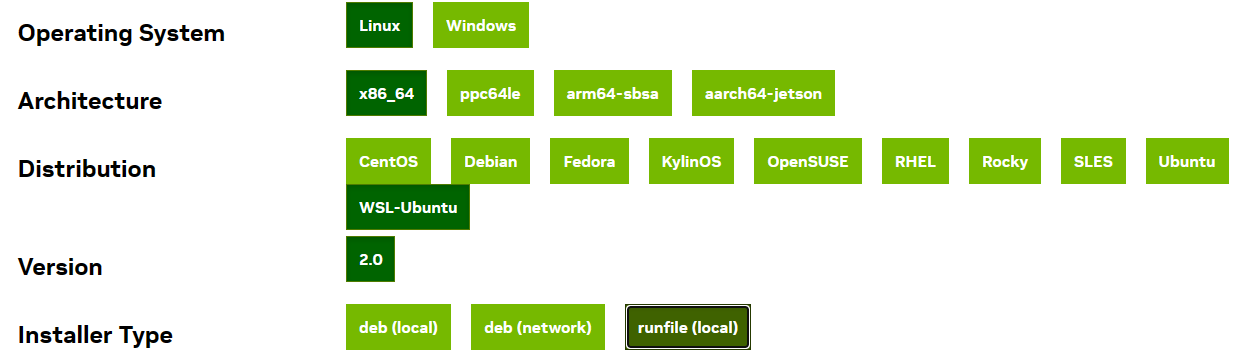
- 在WSL中执行下载命令
wget https://developer.download.nvidia.com/compute/cuda/11.8.0/local_installers/cuda_11.8.0_520.61.05_linux.run - 运行CUDA安装文件
sudo sh cuda_11.8.0_520.61.05_linux.run - 在
~/.bashrc中添加环境变量vim ~/.bashrcshift + g移动至文件结尾,按o进入编辑- 添加以下内容
# >>> cuda path >>> export PATH=/usr/local/cuda-11.5/bin:$PATH export LD_LIBRARY_PATH=/usr/local/cuda-11.5/lib64:$LD_LIBRARY_PATH # <<< cuda path <<<- 按下
esc退出编辑,输入:wq保存并退出
- 验证CUDA安装成功:
nvcc -V
安装cuDNN
- 进入cuDNN官网(需要注册)
- 选择要下载的版本
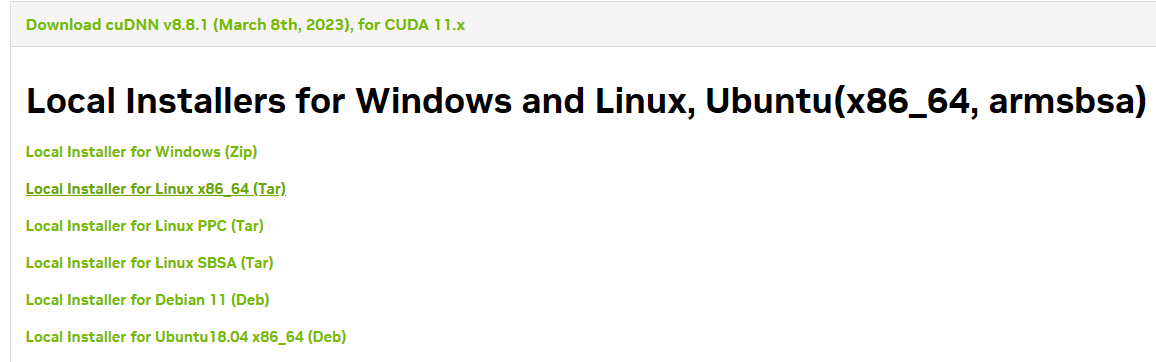
- 现在下载的cuDNN文件为
.xz的压缩包,需要使用xz-utils解压- 下载
xz-utils:sudo apt install xz-utils - 解压cuDNN:
tar -xf cudnn-linux-x86_64-8.8.1.3_cuda11-archive.tar.xz - 将cuDNN文件复制至CUDA文件夹下
cd cudnn-linux-x86_64-8.8.1.3_cuda11-archive.tar.xz sudo cp lib/libcudnn* /usr/local/cuda-11.8/lib64/ sudo cp include/cudnn.h /usr/local/cuda-11.8/include sudo cp include/cudnn_version.h /usr/local/cuda-11.8/include/ sudo chmod a+r /usr/local/cuda-11.8/include/cudnn.h
- 下载
安装PyTorch
- 进入PyTorch官网
- 选择合适的版本
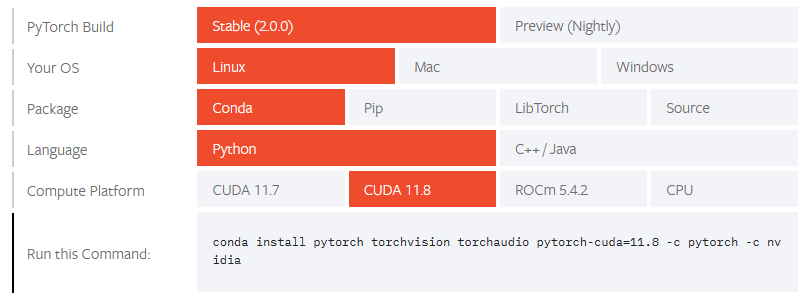
- 创建conda环境:
conda create --name mmdet python=3.8 -y - 激活conda环境:
conda activate mmdet - 安装PyTorch,使用PyTorch提供的安装指令
conda install pytorch torchvision torchaudio pytorch-cuda=11.8 -c pytorch -c nvidia
验证安装
- 激活conda环境:
conda activate mmdet - 进入pyhton,执行以下代码:
import torch from torch.backends import cudnn print(torch.cuda.is_available() # 验证cuda可用性 print(cudnn.is_available()) # 验证cudnn可用性
安装MMDetection
- 下载OpenMIM,可以一键化安装
mmcv-full及mmdet
pip install openmim - 使用MIM安装
mmcv-full:mim install mmcv-full- MIM 会自动检查 CUDA 和 PyTorch 环境并尽量安装和环境匹配的预编译版本的
mmcv-full,所以出现Building wheel for mmcv-full (setup.py) ...时需要等待一段时间
- MIM 会自动检查 CUDA 和 PyTorch 环境并尽量安装和环境匹配的预编译版本的
- 使用MIM安装
mmdet:mim install mmdet - 验证安装,下载mmdetection源码,运行其中的demo